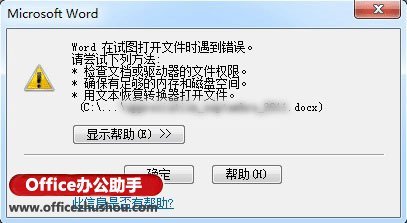有时候用excel 2003时,会出现乱码。Excel中文档乱码具体该如何解决呢?下面是由小编分享的excel 2003乱码的解决方法,以供大家阅读和学习。
excel 2003乱码的解决方法
乱码解决步骤1:Excel 打开一个csv格式的文档,出现乱码
excel 2003乱码的解决方法图1
乱码解决步骤2:有乱码的 CSV 档透过记事本的方式开启
excel 2003乱码的解决方法图2
Excel中进行让两个表格在一个窗口显示的方法
有时候我们会打开多个表格,而一个表格一个窗口很不方便。那么如何操作呢?今天,小编就教大家在Excel中进行让两个表格在一个窗口显示的方法。 Excel中进行让两个表格在一个窗口显示的步骤 打开其中一个表格,我们会发现一个窗口一个表格。 点击窗口——重排窗口。 会有好多选项,可以点
乱码解决步骤3:用记事本打开后,开到的也是一堆乱码,单击“档案”—“另存为”
excel 2003乱码的解决方法图3
excel 2003乱码的解决方法图4
乱码解决步骤4:在弹出的保存对话框中选择“ANSI"格式
excel 2003乱码的解决方法图5
乱码解决步骤5:设置完成,将文件保存再用excel 打开。可以看到,文档能够正常的显示了
excel 2003乱码的解决方法图6
PS:乱码的解决方法在各个版本中都是同样的操作。
excel中求数据的绝对值方法
Excel中的数据绝对值具体该如何求出呢?下面是小编带来的关于excel中求数据的绝对值方法,希望阅读过后对你有所启发! excel中求数据的绝对值方法(一) 步骤1:使用求绝对值的函数ABS,公式如下 =ABS(A1) 如下图所示 excel中求数据的绝对值方法(二) 步骤1:让该数与其负数比